Обробка фотографій — це не лише питання смаку, а й техніки. За допомогою Analog Efex Pro 2 з колекції Nik ти отримаєш інструменти, щоб підняти свої зображення на новий рівень. У цьому посібнику ми зосередимося на базових налаштуваннях та ефективному використанні контрольних точок. Таким чином, ти зможеш цілеспрямовано редагувати ділянки свого зображення, що призведе до вражаючих результатів.
Основні висновки
- Базові налаштування, такі як витяг деталей, яскравість, контраст і насиченість, відіграють вирішальну роль в обробці зображень.
- Контрольні точки дозволяють тобі точно застосовувати ефекти на вибрані ділянки зображення, що робить редагування ще більш гнучким.
Покрокова інструкція
Крок 1: Інтерфейс користувача та вибір інструментів
Як тільки ти відкриєш Analog Efex Pro 2, ти побачиш класичний вигляд камери. Клікни на варіанти, щоб дослідити різні налаштування. Тут ти можеш викликати класичні макети камери та поєднати різні інструменти, які є в тебе в розпорядженні.
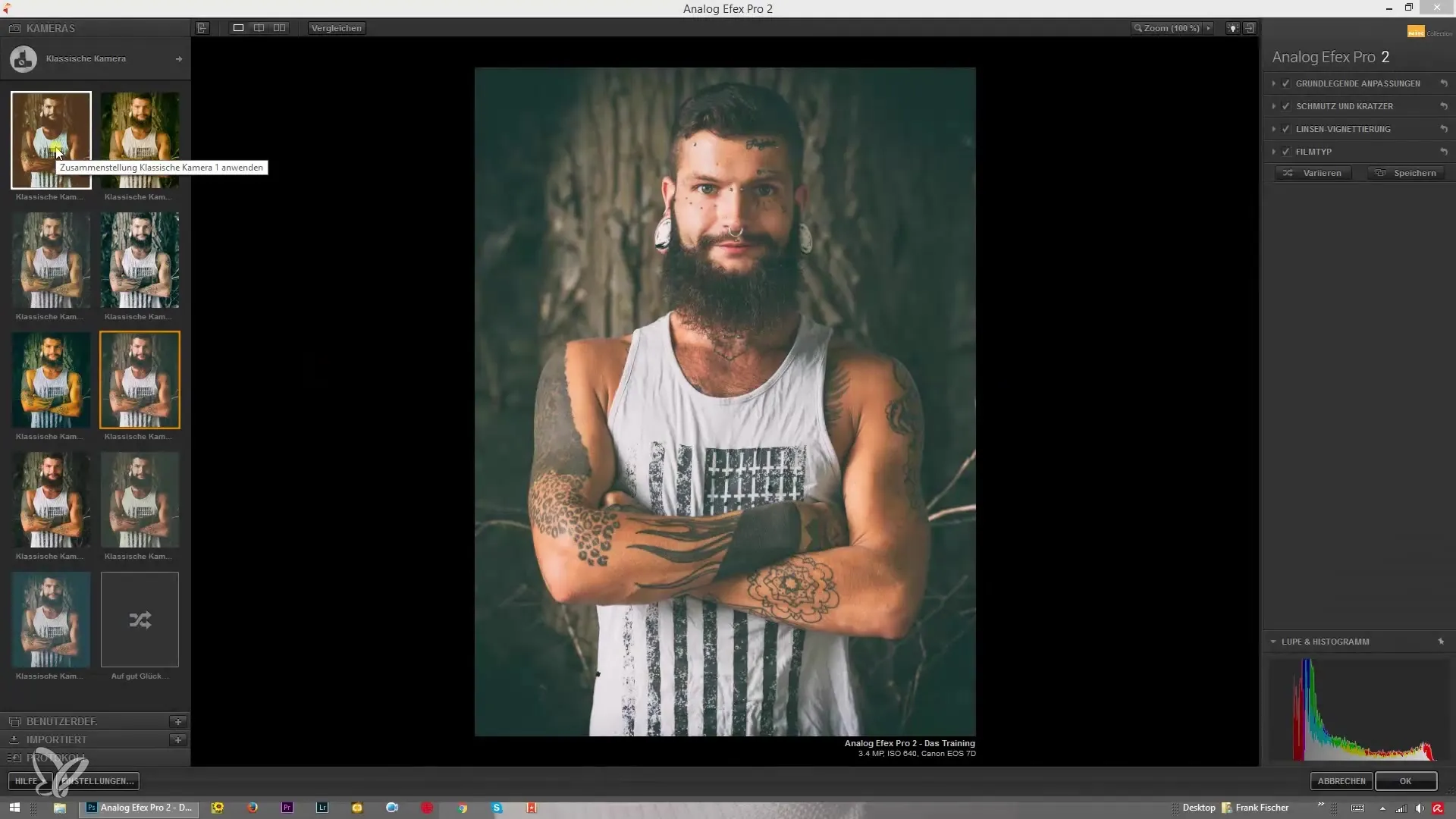
Крок 2: Виконання базових налаштувань
Перейди до базових налаштувань у програмному забезпеченні. Тут ти можеш побачити оригінальне зображення та внести перші зміни. Зосередься на витягу деталей, пересуваючи відповідний повзунок вправо. Це зробить зображення світлішим, а деталі, такі як текстура шкіри та колір волосся, стануть більш чіткими.
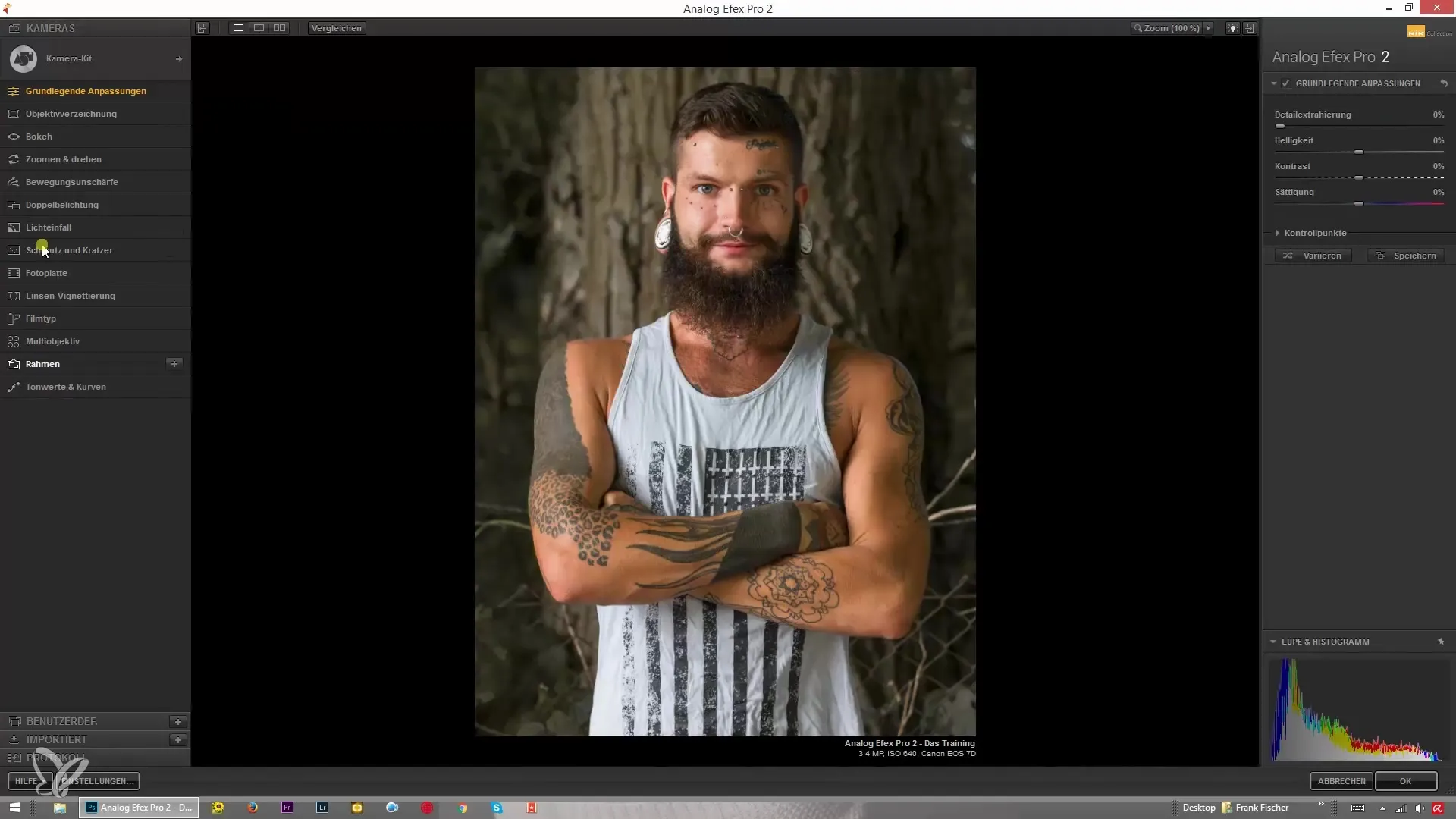
Крок 3: Додаткові налаштування
Продовжуй і відрегулюй яскравість. Ця функція є зрозумілою і допоможе тобі змінити загальну освітленість твого зображення. Експериментуй також із контрастом; його можна драматично підвищити або знизити в залежності від бажаного ефекту. Також ти можеш підвищити насиченість, щоб кольори стали яскравішими, або знизити її до нуля, щоб створити чорно-біле зображення.
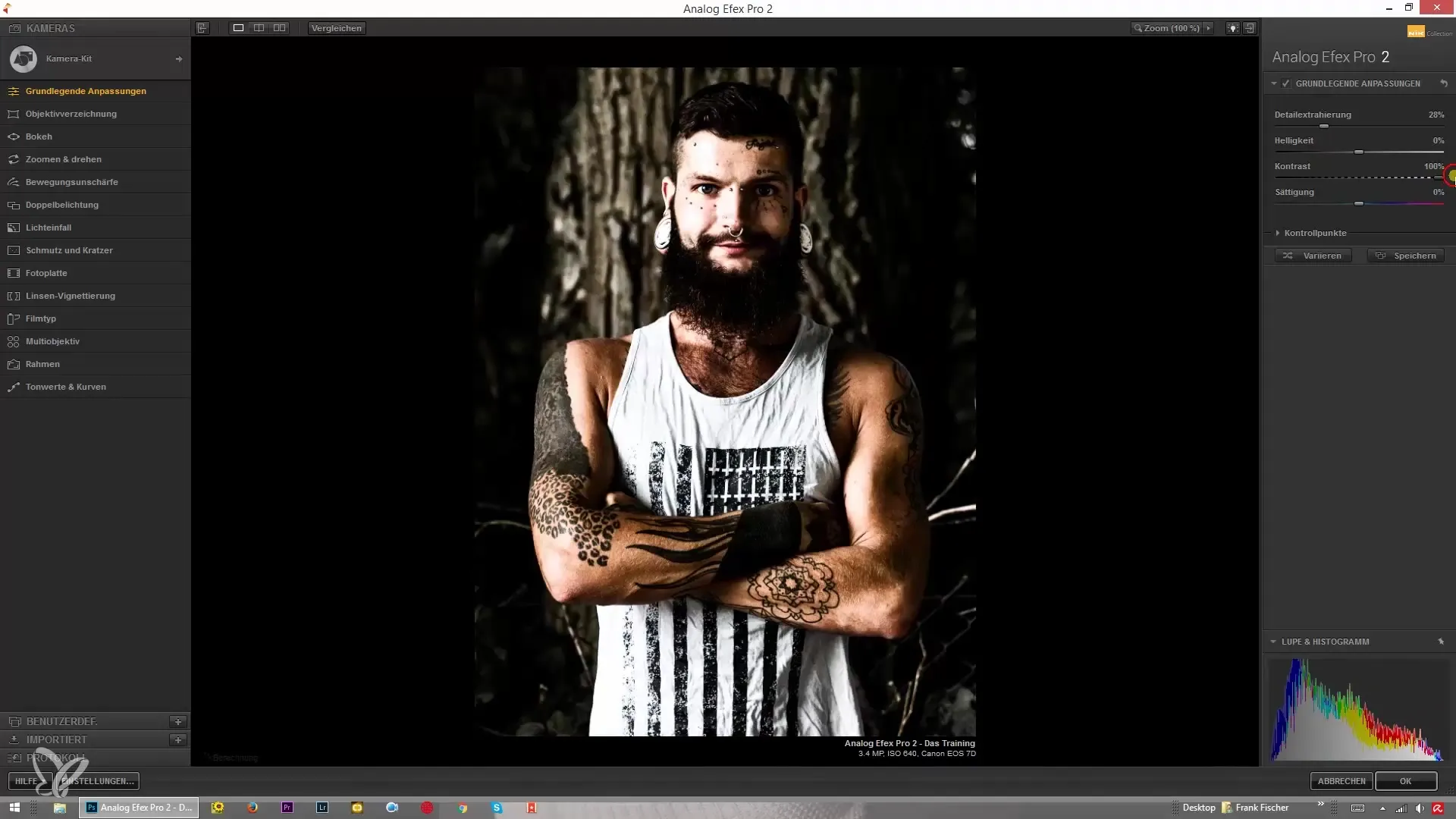
Крок 4: Спеціальні функції – контрольні точки
Однією з основних особливостей Analog Efex Pro 2 є контрольні точки. Щоб їх використовувати, відкрий інструмент контрольних точок. Ця інноваційна функція дозволяє тобі точно застосовувати ефекти, такі як витяг деталей і яскравість, на певні ділянки зображення.
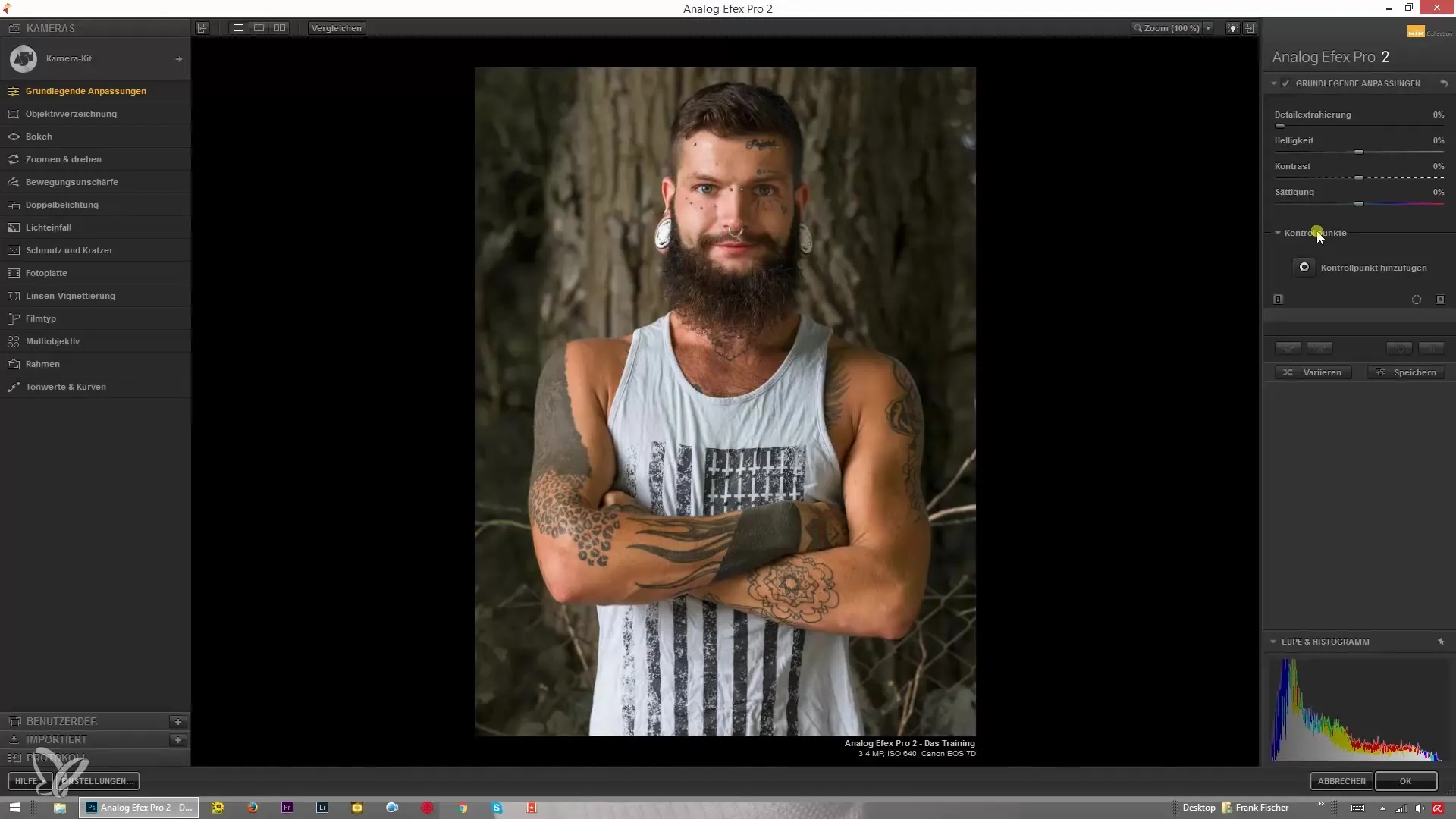
Крок 5: Додати контрольну точку
Додай контрольну точку, клікнув на неї. Вибери область на зображенні, наприклад, волосся, і збільш кількість витягу деталей до вищого відсотка. Ти також можеш тимчасово перебільшити ефект, щоб зміна стала явно помітною.
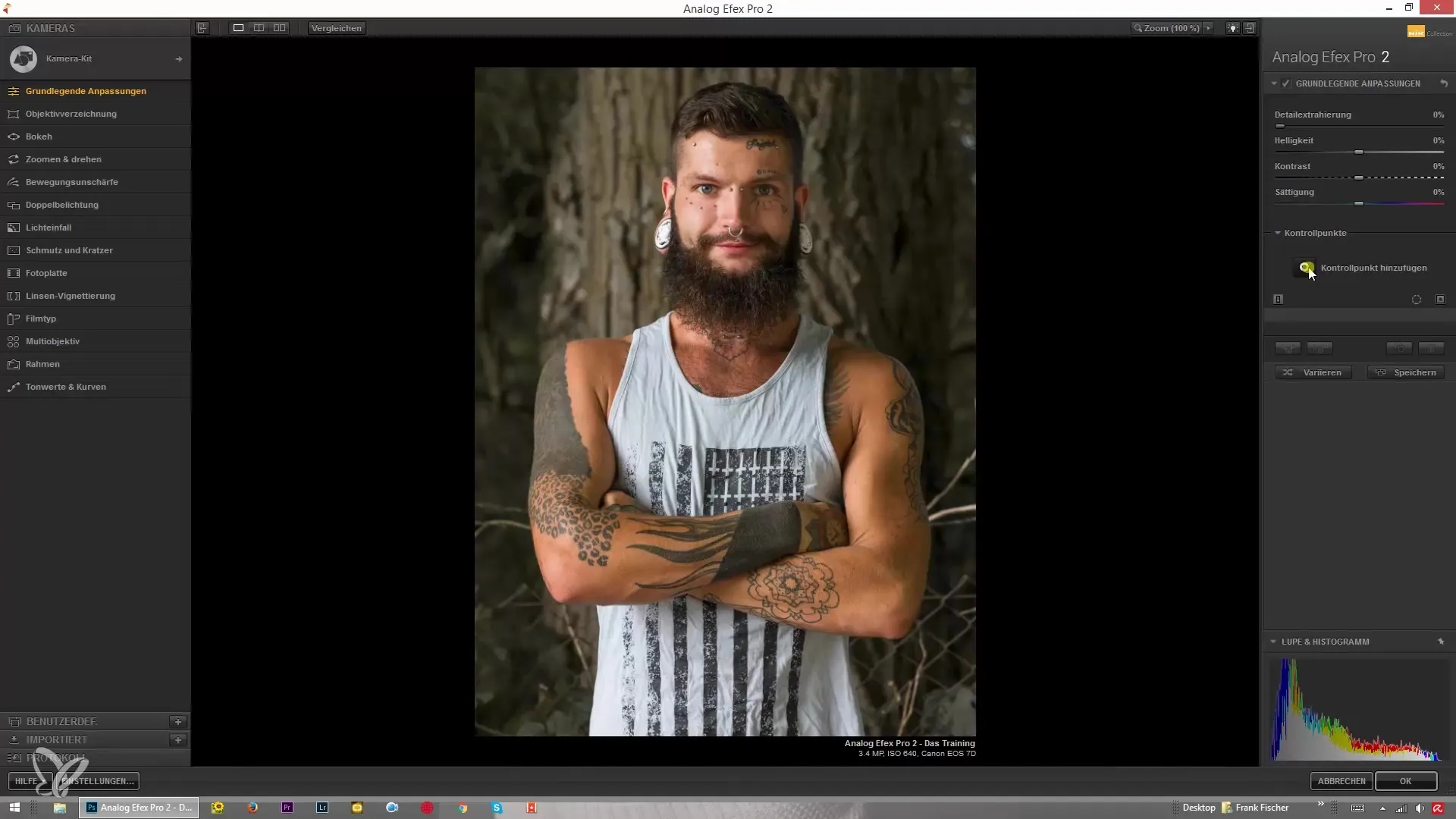
Крок 6: Налаштування розміру контрольних точок
Розмір контрольної точки легко налаштувати. Переконайся, що вибір охоплює не лише круглі області. Ти можеш, наприклад, зменшити радіус, щоб переконатися, що лише волосся захоплюється без впливу на фон.
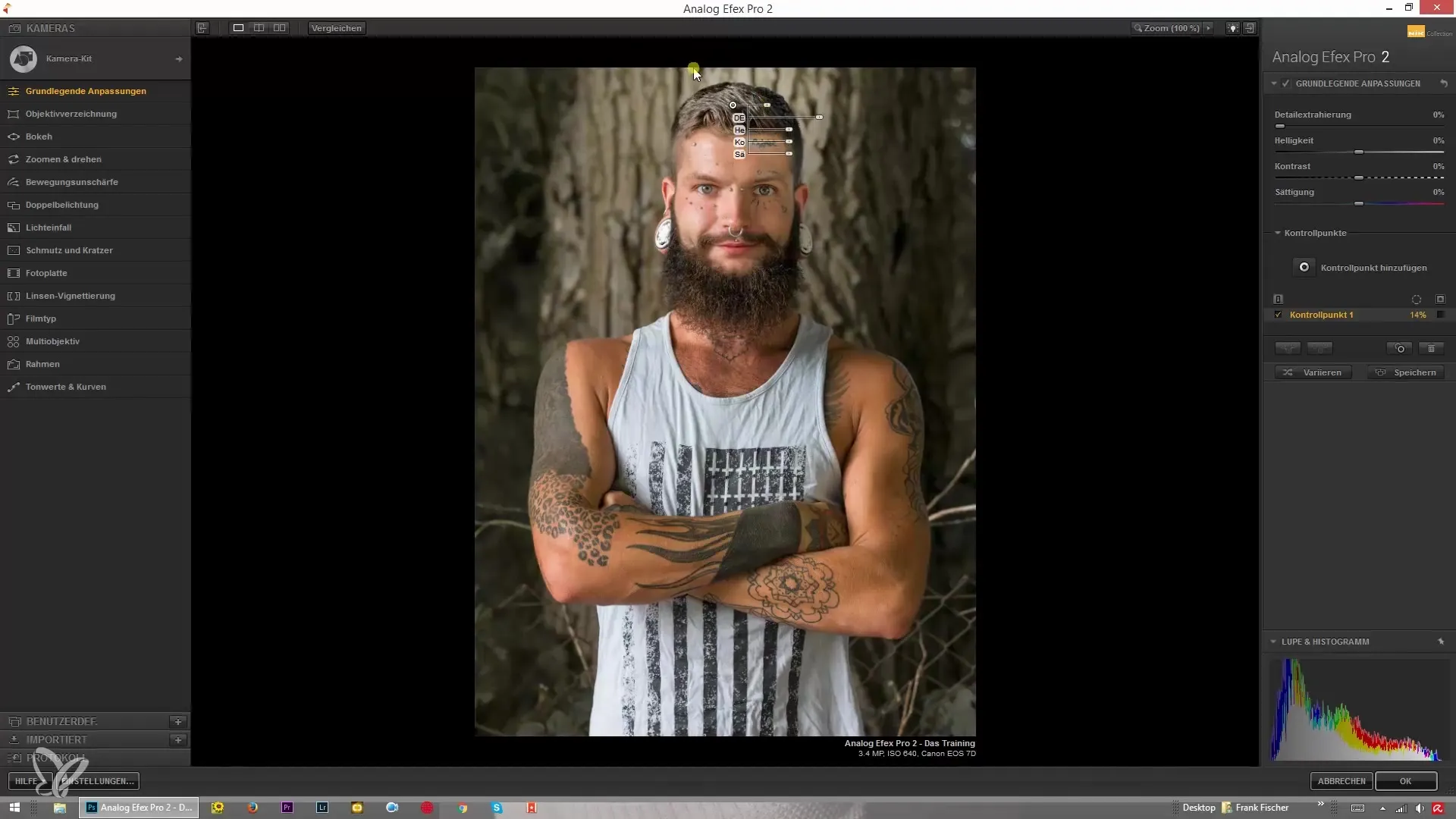
Крок 7: Внесення тонких коригувань
Ти можеш затиснути клавішу Alt, тягаючи контрольну точку та застосовуючи її на інших ділянках волосся. Повторюй цей процес, щоб відзначити всі відповідні ділянки волосся. Після виконання налаштувань зніми маску, щоб побачити кінцевий результат.
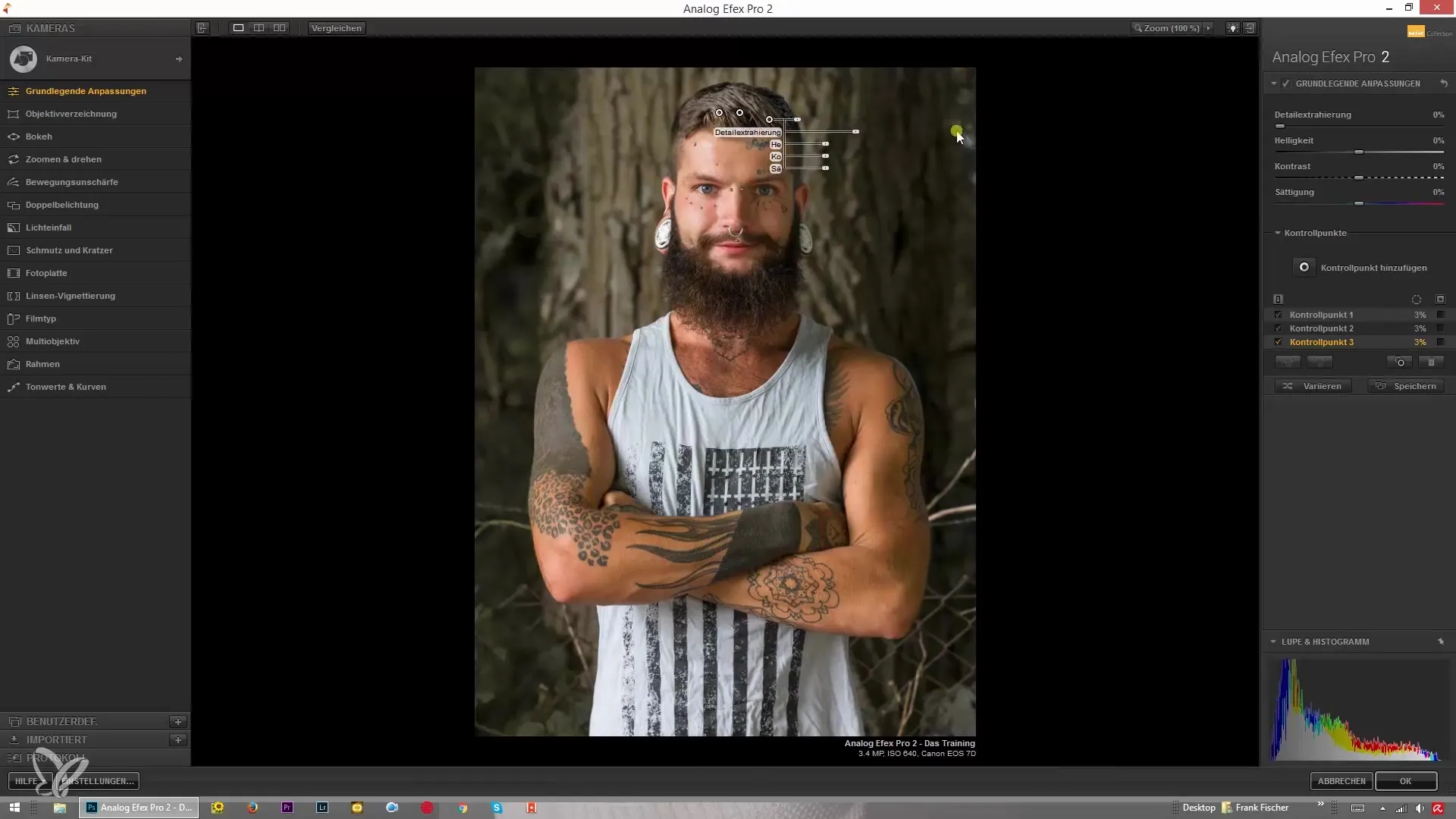
Підсумок – Analog Efex Pro 2 з колекції Nik: Усеосяжний посібник з налаштувань
Завдяки базовим налаштуванням, таким як витяг деталей, яскравість, контраст і насиченість, а також використанню контрольних точок, ти можеш значно покращити свою обробку фотографій. Будь креативним і експериментуй із цими інструментами, щоб отримати найкраще з твоїх зображень.
Часто задавані питання
Як я можу використовувати витяг деталей?Збільш повзунок у базових налаштуваннях, щоб підвищити деталізацію зображення.
Що таке контрольні точки?Контрольні точки — це інструменти вибору, які дозволяють тобі застосовувати ефекти на конкретні ділянки зображення.
Як я можу налаштувати розмір контрольних точок?Зміни радіус контрольної точки, або через програмне забезпечення, або пересуваючи мишу.
Чи можу я використовувати кілька контрольних точок для різних ділянок зображення?Так, ти можеш додавати кілька контрольних точок і робити окремі налаштування для різних ділянок свого зображення.
Що відбудеться, якщо я перебільшив ефект?Ефект стане більш помітним, що допоможе тобі краще контролювати коригування та за необхідності вносити зміни.


